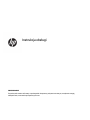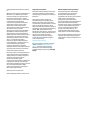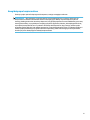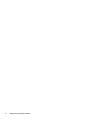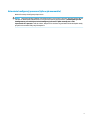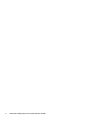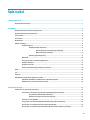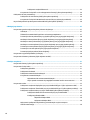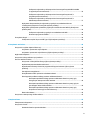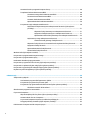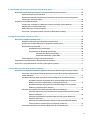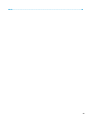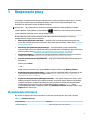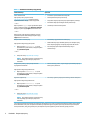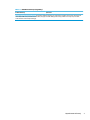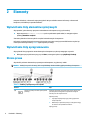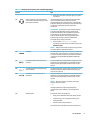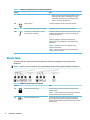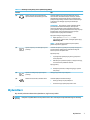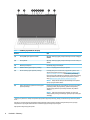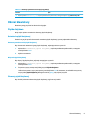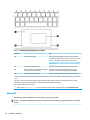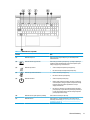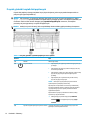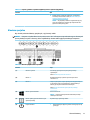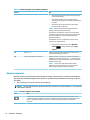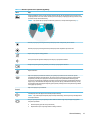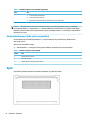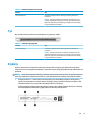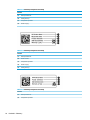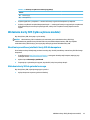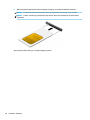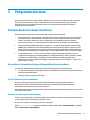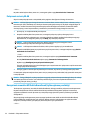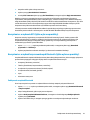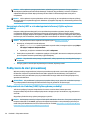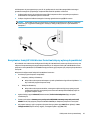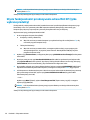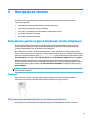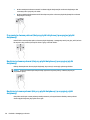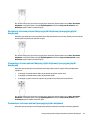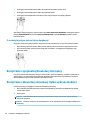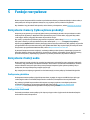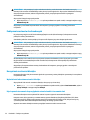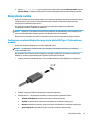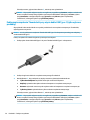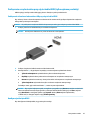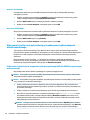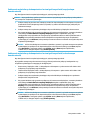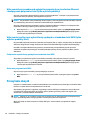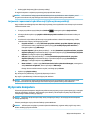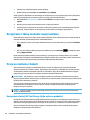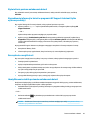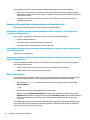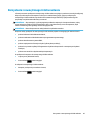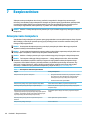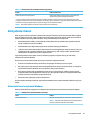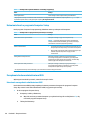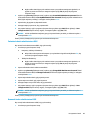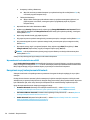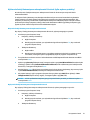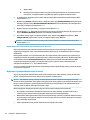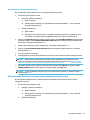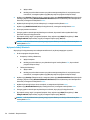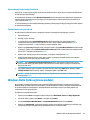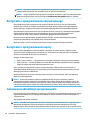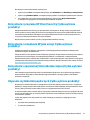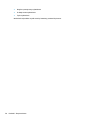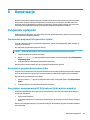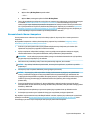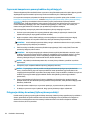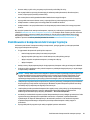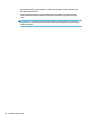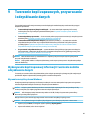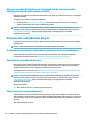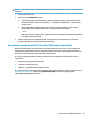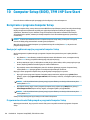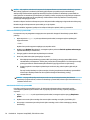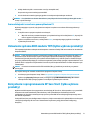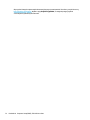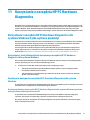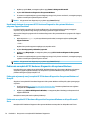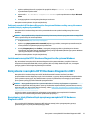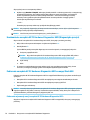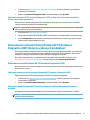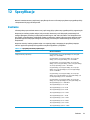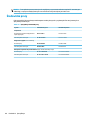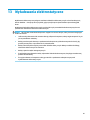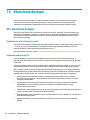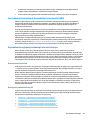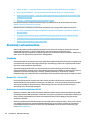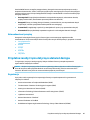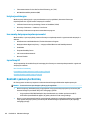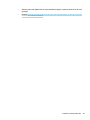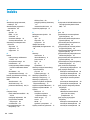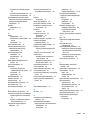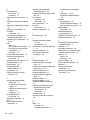Instrukcja obsługi
PODSUMOWANIE
Ten podręcznik zawiera informacje o podzespołach komputera, połączeniu sieciowym, zarządzaniu energią,
zabezpieczeniu, tworzeniu kopii zapasowych i inne.

© Copyright 2020 HP Development Company,
L.P.
AMD jest znakiem towarowym rmy Advanced
Micro Devices, Inc. Bluetooth jest znakiem
towarowym należącym do jego właściciela i
używanym przez rmę HP Inc. w ramach
licencji. Intel, Celeron, Pentium i Thunderbolt
są znakami towarowymi rmy Intel
Corporation lub jej podmiotów zależnych w
Stanach Zjednoczonych i innych krajach.
Windows jest znakiem towarowym lub
zarejestrowanym znakiem towarowym rmy
Microsoft Corporation w Stanach
Zjednoczonych i/lub innych krajach. NVIDIA i
logo NVIDIA są znakami towarowymi i/lub
zastrzeżonymi znakami towarowymi rmy
NVIDIA Corporation w Stanach Zjednoczonych i
innych krajach. Logo microSD i microSD są
znakami towarowymi rmy SD-3C LLC. USB
Type-C
®
jest zastrzeżonym znakiem
towarowym organizacji USB Implementers
Forum. DisplayPort™ i logo DisplayPort™ są
znakami towarowymi należącymi do
organizacji Video Electronics Standards
Association (VESA
®
) w Stanach Zjednoczonych i
innych krajach. Miracast
®
jest zastrzeżonym
znakiem towarowym Wi-Fi Alliance.
Informacje zawarte w niniejszym dokumencie
mogą zostać zmienione bez powiadomienia.
Jedyne gwarancje na produkty i usługi HP są
określone w stosownych wyraźnych
oświadczeniach gwarancyjnych
towarzyszących tym produktom i usługom. Nic
tu podanego nie może być rozumiane jako
ustanawiające dodatkową gwarancję. Firma HP
nie ponosi odpowiedzialności za błędy
techniczne lub wydawnicze ani pominięcia,
jakie mogą wystąpić w tekście.
Wydanie pierwsze: sierpień 2020
Numer katalogowy dokumentu: M16716-241
Uwagi dotyczące produktu
W niniejszej instrukcji obsługi opisano funkcje
występujące w większości modeli. Niektóre
z funkcji mogą być niedostępne w konkretnym
komputerze.
Nie wszystkie funkcje są dostępne we
wszystkich edycjach lub wersjach systemu
Windows. Aby możliwe było wykorzystanie
wszystkich funkcji systemu Windows, może być
konieczna aktualizacja komputera, użycie
zakupionych oddzielnie urządzeń sprzętowych,
sterowników, oprogramowania lub aktualizacji
systemu BIOS. System Windows 10 jest
aktualizowany automatycznie, a funkcja ta jest
zawsze włączona. Instalacja aktualizacji może
wiązać się z pobieraniem opłat przez
usługodawców internetowych. Mogą być
również określane dodatkowe wymagania
w tym zakresie. Zobacz
http://www.microsoft.com.
Aby uzyskać dostęp do najnowszej instrukcji
obsługi, przejdź do http://www.hp.com/
support, a następnie postępuj zgodnie z
instrukcjami w celu znalezienia swojego
produktu. Następnie wybierz opcję Instrukcje
obsługi.
Warunki użytkowania oprogramowania
Instalowanie, kopiowanie lub pobieranie
preinstalowanego na tym komputerze
oprogramowania bądź używanie go
w jakikolwiek inny sposób oznacza wyrażenie
zgody na objęcie zobowiązaniami
wynikającymi z postanowień Umowy
Licencyjnej Użytkownika Oprogramowania HP
(EULA). Jeżeli użytkownik nie akceptuje
warunków licencji, jedynym rozwiązaniem jest
zwrócenie całego nieużywanego produktu
(sprzętu i oprogramowania) sprzedawcy
w ciągu 14 dni od daty zakupu w celu
odzyskania pełnej kwoty wydanej na jego
zakup zgodnie z zasadami zwrotu pieniędzy.
W celu uzyskania dodatkowych informacji lub
zażądania zwrotu pełnej kwoty wydanej na
zakup komputera należy skontaktować się ze
sprzedawcą.

Uwagi dotyczące bezpieczeństwa
Zmniejsz ryzyko oparzeń lub przegrzania komputera, stosując następujące zalecenia.
OSTRZEŻENIE! Aby zmniejszyć ryzyko oparzeń lub przegrzania komputera, nie należy umieszczać go
bezpośrednio na kolanach ani blokować otworów wentylacyjnych. Należy używać komputera tylko na
twardej, płaskiej powierzchni. Nie należy dopuszczać, aby przepływ powietrza został zablokowany przez inną
twardą powierzchnię, na przykład przez znajdującą się obok opcjonalną drukarkę, lub miękką powierzchnię,
na przykład przez poduszki, koce czy ubranie. Nie należy także dopuszczać, aby pracujący zasilacz prądu
przemiennego dotykał skóry lub miękkiej powierzchni, na przykład poduszek, koców czy ubrania. Komputer i
zasilacz prądu przemiennego są zgodne z limitem temperatury powierzchni dostępnych dla użytkownika,
określonym przez obowiązujące standardy bezpieczeństwa.
iii

iv Uwagi dotyczące bezpieczeństwa

Ustawienie konguracji procesora (tylko wybrane modele)
Ważne informacje o konguracjach procesora.
WAŻNE: Wybrane modele produktów są skongurowane z procesorem z serii Intel® Pentium® N35xx/N37xx
lub Celeron® N28xx/N29xx/N30xx/N31xx oraz systemem operacyjnym Windows®. Jeśli komputer jest tak
skongurowany, nie zmieniaj ustawienia konguracji procesora w pliku mscong.exe z 4 lub
2 procesorów na 1 procesor. Jeśli tak zrobisz, komputer nie uruchomi się ponownie. Konieczne będzie wtedy
przywrócenie ustawień fabrycznych komputera.
v

vi Ustawienie konguracji procesora (tylko wybrane modele)

Spis treści
1 Rozpoczęcie pracy ......................................................................................................................................... 1
Wyszukiwanie informacji ....................................................................................................................................... 1
2 Elementy ...................................................................................................................................................... 4
Wyświetlanie listy elementów sprzętowych ......................................................................................................... 4
Wyświetlanie listy oprogramowania ..................................................................................................................... 4
Strona prawa .......................................................................................................................................................... 4
Strona lewa ............................................................................................................................................................ 6
Wyświetlacz ........................................................................................................................................................... 7
Obszar klawiatury .................................................................................................................................................. 9
Płytka dotykowa .................................................................................................................................. 9
Ustawienia płytki dotykowej ............................................................................................. 9
Dostosowywanie ustawień płytki dotykowej ................................................ 9
Włączanie płytki dotykowej ........................................................................... 9
Elementy płytki dotykowej ............................................................................................... 9
Wskaźniki ........................................................................................................................................... 10
Przycisk, głośniki i czytnik linii papilarnych ...................................................................................... 12
Klawisze specjalne ............................................................................................................................ 13
Klawisze czynności ............................................................................................................................ 14
Skróty klawiaturowe (tylko wybrane produkty) ............................................................................... 16
Spód ..................................................................................................................................................................... 16
Tył ........................................................................................................................................................................ 17
Etykiety ................................................................................................................................................................ 17
Wkładanie karty SIM (tylko wybrane modele) .................................................................................................... 19
Określanie prawidłowej wielkości karty SIM dla komputera ............................................................ 19
Wkładanie karty SIM do gniazda bocznego ...................................................................................... 19
3 Połączenia sieciowe ..................................................................................................................................... 21
Podłączanie do sieci bezprzewodowej ................................................................................................................ 21
Korzystanie z elementów sterujących komunikacją bezprzewodową ............................................. 21
Przycisk komunikacji bezprzewodowej .......................................................................... 21
Elementy sterujące systemu operacyjnego ................................................................... 21
Połączenie z siecią WLAN .................................................................................................................. 22
Korzystanie z modułu HP Mobile Broadband (tylko wybrane produkty) ......................................... 22
Korzystanie z urządzenia GPS (tylko wybrane produkty) ................................................................ 23
Korzystanie z urządzeń bezprzewodowych Bluetooth (tylko wybrane produkty) .......................... 23
vii

Podłączanie urządzeń Bluetooth .................................................................................... 23
Korzystanie z funkcji NFC w celu udostępniania informacji (tylko wybrane produkty) ................... 24
Podłączanie do sieci przewodowej ...................................................................................................................... 24
Podłączanie do sieci lokalnej (LAN) (tylko wybrane produkty) ........................................................ 24
Korzystanie z funkcji HP LAN-Wireless Protection (dotyczy wybranych produktów) ...................... 25
Użycie funkcjonalności przekazywania adresu MAC HP (tylko wybrane produkty) ........................................... 26
4 Nawigacja po ekranie ................................................................................................................................... 27
Korzystanie z gestów na płytce dotykowej i ekranie dotykowym ...................................................................... 27
Stuknięcie .......................................................................................................................................... 27
Zbliżanie/rozsuwanie dwóch palców w celu zmiany powiększenia ................................................. 27
Przesunięcie dwoma palcami (dotyczy płytki dotykowej i precyzyjnej płytki dotykowej) .............. 28
Naciśnięcie dwoma palcami (dotyczy płytki dotykowej i precyzyjnej płytki dotykowej) ................. 28
Naciśnięcie trzema palcami (dotyczy płytki dotykowej i precyzyjnej płytki dotykowej) ................. 28
Naciśnięcie czterema palcami (dotyczy płytki dotykowej i precyzyjnej płytki dotykowej) ............. 29
Przesunięcie trzema palcami (dotyczy płytki dotykowej i precyzyjnej płytki dotykowej) ............... 29
Przesunięcie czterema palcami (precyzyjna płytka dotykowa) ....................................................... 29
Przesunięcie jednym palcem (ekran dotykowy) ............................................................................... 30
Korzystanie z opcjonalnej klawiatury lub myszy ................................................................................................ 30
Korzystanie z klawiatury ekranowej (tylko wybrane modele) ........................................................................... 30
5 Funkcje rozrywkowe .................................................................................................................................... 31
Korzystanie z kamery (tylko wybrane produkty) ................................................................................................ 31
Korzystanie z funkcji audio .................................................................................................................................. 31
Podłączanie głośników ..................................................................................................................... 31
Podłączanie słuchawek ..................................................................................................................... 31
Podłączanie zestawów słuchawkowych ........................................................................................... 32
Korzystanie z ustawień dźwięku ....................................................................................................... 32
Wyświetlanie lub zmiana ustawień dźwięku .................................................................. 32
Użycie panelu sterowania do przeglądania ustawień audio i sterowania nimi ............. 32
Korzystanie z wideo ............................................................................................................................................. 33
Podłączanie urządzenia DisplayPort przy użyciu kabla USB Type-C (tylko wybrane modele) ....... 33
Podłączanie urządzenia Thunderbolt przy użyciu kabla USB Type-C (tylko wybrane produkty) .... 34
Podłączanie urządzeń wideo przy użyciu kabla HDMI (tylko wybrane produkty) ........................... 35
Podłączanie telewizora lub monitora HD przy użyciu kabla HDMI ................................ 35
Konguracja dźwięku HDMI ............................................................................................ 35
Włączanie dźwięku HDMI .............................................................................. 36
Wyłączanie dźwięku HDMI ............................................................................ 36
Wykrywanie i podłączanie wyświetlaczy przewodowych w trybie transportu
wielostrumieniowego ........................................................................................................................ 36
viii

Podłączanie wyświetlaczy do komputerów z kartami gracznymi AMD lub NVIDIA
(z opcjonalnym koncentratorem) ................................................................................... 36
Podłączanie wyświetlaczy do komputerów z kartami gracznymi Intel (z
opcjonalnym koncentratorem) ....................................................................................... 37
Podłączanie wyświetlaczy do komputerów z kartami gracznymi Intel (z
wbudowanym koncentratorem) ..................................................................................... 37
Wykrywanie bezprzewodowych wyświetlaczy zgodnych ze standardem Miracast
i nawiązywanie połączenia z nimi (tylko wybrane produkty) ........................................................... 38
Wykrywanie i podłączanie wyświetlaczy zgodnych ze standardem Intel WiDi (tylko wybrane
produkty Intel) ................................................................................................................................... 38
Podłączanie wyświetlaczy zgodnych ze standardem Intel WiDi ................................... 38
Otwieranie programu Intel WiDi ..................................................................................... 38
Przesyłanie danych .............................................................................................................................................. 38
Podłączanie urządzeń do portu USB Type-C (tylko wybrane produkty) .......................................... 39
6 Zarządzanie zasilaniem ................................................................................................................................ 40
Korzystanie z trybów uśpienia i hibernacji .......................................................................................................... 40
Inicjowanie i opuszczanie trybu uśpienia ......................................................................................... 40
Inicjowanie i opuszczanie trybu hibernacji (tylko wybrane produkty) ............................................. 41
Wyłączanie komputera ........................................................................................................................................ 41
Korzystanie z ikony zasilania i opcji zasilania ..................................................................................................... 42
Praca na zasilaniu z baterii .................................................................................................................................. 42
Korzystanie z funkcji HP Fast Charge (tylko wybrane produkty) ..................................................... 42
Wyświetlanie poziomu naładowania baterii ..................................................................................... 43
Wyszukiwanie informacji o baterii w programie HP Support Assistant (tylko wybrane
produkty) ........................................................................................................................................... 43
Oszczędzanie energii baterii ............................................................................................................. 43
Identykowanie niskich poziomów naładowania baterii ................................................................. 43
Rozwiązywanie problemu niskiego poziomu naładowania baterii .................................................. 44
Rozwiązanie problemu niskiego poziomu naładowania baterii w sytuacji, gdy
dostępne jest zewnętrzne źródło zasilania ................................................................... 44
Rozwiązanie problemu niskiego poziomu naładowania baterii w sytuacji, gdy nie
jest dostępne żadne źródło zasilania ............................................................................. 44
Rozwiązanie problemu niskiego poziomu naładowania baterii w sytuacji, gdy
komputer nie może wyjść ze stanu hibernacji ............................................................... 44
Bateria wbudowana ........................................................................................................................... 44
Korzystanie z zewnętrznego źródła zasilania .................................................................................................... 45
7 Bezpieczeństwo ........................................................................................................................................... 46
Zabezpieczanie komputera ................................................................................................................................. 46
Korzystanie z haseł .............................................................................................................................................. 47
Ustawianie haseł w systemie Windows ............................................................................................ 47
ix

Ustawianie haseł w programie Computer Setup .............................................................................. 48
Zarządzanie hasłem administratora BIOS ........................................................................................ 48
Ustawianie nowego hasła administratora BIOS ............................................................. 48
Zmienianie hasła administratora BIOS ........................................................................... 49
Usuwanie hasła administratora BIOS ............................................................................. 49
Wprowadzanie hasła administratora BIOS ..................................................................... 50
Korzystanie z opcji zabezpieczenia DriveLock ................................................................................. 50
Wybieranie funkcji Automatyczne zabezpieczenie DriveLock (tylko wybrane
produkty)
......................................................................................................................... 51
Włączanie funkcji Automatyczne zabezpieczenie DriveLock ...................... 51
Wyłączanie funkcji Automatyczne zabezpieczenie DriveLock .................... 51
Wprowadzanie hasła funkcji Automatyczne zabezpieczenie DriveLock ..... 52
Wybieranie ręcznego zabezpieczenia DriveLock ........................................................... 52
Ustawianie hasła głównego funkcji DriveLock ............................................ 53
Włączanie funkcji DriveLock i ustawianie hasła użytkownika funkcji DriveLock ........... 53
Wyłączanie funkcji DriveLock ......................................................................................... 54
Wprowadzanie hasła funkcji DriveLock .......................................................................... 55
Zmiana hasła funkcji DriveLock ...................................................................................... 55
Windows Hello (tylko wybrane modele) .............................................................................................................. 55
Korzystanie z oprogramowania antywirusowego .............................................................................................. 56
Korzystanie z oprogramowania zapory .............................................................................................................. 56
Instalowanie aktualizacji oprogramowania ........................................................................................................ 56
Korzystanie z programu HP Client Security (tylko wybrane produkty) .............................................................. 57
Korzystanie z urządzenia HP jako usługi (tylko wybrane produkty) .................................................................. 57
Korzystanie z opcjonalnej linki zabezpieczającej (tylko wybrane produkty) ..................................................... 57
Używanie czytnika linii papilarnych (tylko wybrane produkty) .......................................................................... 57
8 Konserwacja ................................................................................................................................................ 59
Zwiększanie wydajności ...................................................................................................................................... 59
Uruchamianie programu Defragmentator dysków .......................................................................... 59
Korzystanie z programu Oczyszczanie dysku .................................................................................. 59
Korzystanie z oprogramowania HP 3D DriveGuard (tylko wybrane produkty) ................................ 59
Określanie stanu HP 3D DriveGuard ............................................................................... 60
Aktualizowanie programów i sterowników ......................................................................................................... 60
Czyszczenie komputera ....................................................................................................................................... 60
Włączanie aplikacji HP Easy Clean (tylko wybrane produkty) .......................................................... 60
Usuwanie brudu i kurzu z komputera ............................................................................................... 61
Czyszczenie komputera za pomocą środków dezynfekujących ....................................................... 62
Pielęgnacja okleiny drewnianej (tylko wybrane produkty) .............................................................. 62
Podróżowanie z komputerem lub transport sprzętu .......................................................................................... 63
x

9 Tworzenie kopii zapasowych, przywracanie i odzyskiwanie danych ................................................................. 65
Wykonywanie kopii zapasowej informacji i tworzenie nośnika odzyskiwania danych ...................................... 65
Używanie narzędzi systemu Windows .............................................................................................. 65
Używanie narzędzia HP Cloud Recovery Download Tool do tworzenia nośnika odzyskiwania
danych (tylko wybrane produkty) ..................................................................................................... 66
Przywracanie i odzyskiwanie danych .................................................................................................................. 66
Przywracanie, resetowanie i odświeżanie za pomocą narzędzi systemu Windows ........................ 66
Odzyskiwanie z nośników HP Recovery ............................................................................................ 66
Zmiana kolejności rozruchu komputera ........................................................................................... 66
Korzystanie z oprogramowania HP Sure Start (tylko wybrane produkty) ....................................... 67
10 Computer Setup (BIOS), TPM i HP Sure Start ................................................................................................. 68
Korzystanie z programu Computer Setup ........................................................................................................... 68
Nawigacja i wybieranie opcji w programie Computer Setup ............................................................ 68
Przywracanie ustawień fabrycznych w programie Computer Setup ............................................... 68
Aktualizowanie systemu BIOS ........................................................................................................... 69
Sprawdzanie wersji systemu BIOS .................................................................................. 69
Przygotowanie do aktualizacji systemu BIOS ................................................................ 69
Pobieranie aktualizacji systemu BIOS .......................................................... 70
Instalowanie aktualizacji systemu BIOS ...................................................... 70
Zmiana kolejności rozruchu za pomocą klawisza f9 ........................................................................ 71
Ustawienia systemu BIOS modułu TPM (tylko wybrane produkty) .................................................................... 71
Korzystanie z oprogramowania HP Sure Start (tylko wybrane produkty) ......................................................... 71
11 Korzystanie z narzędzia HP PC Hardware Diagnostics .................................................................................... 73
Korzystanie z narzędzia HP PC Hardware Diagnostics dla systemu Windows (tylko wybrane produkty) ......... 73
Korzystanie z identykatora błędu sprzętowego narzędzia HP PC Hardware Diagnostics dla
systemu Windows ............................................................................................................................. 73
Uzyskiwanie dostępu do narzędzia HP PC Hardware Diagnostics dla systemu Windows ............... 73
Uzyskiwanie dostępu do narzędzia HP PC Hardware Diagnostics dla systemu
Windows z poziomu narzędzia Pomoc i obsługa techniczna HP ................................... 73
Uzyskiwanie dostępu do programu HP PC Hardware Diagnostics dla systemu
Windows z programu Support Assistant ........................................................................ 74
Pobieranie narzędzia HP PC Hardware Diagnostics dla systemu Windows ..................................... 74
Pobieranie najnowszej wersji narzędzia HP PC Hardware Diagnostics dla systemu
Windows od rmy HP ...................................................................................................... 74
Pobieranie narzędzia HP PC Hardware Diagnostics dla systemu Windows ze
sklepu Microsoft Store .................................................................................................... 74
Pobieranie narzędzia HP Hardware Diagnostics dla systemu Windows według
nazwy lub numeru produktu (dotyczy wybranych produktów) ..................................... 75
Instalowanie narzędzia HP PC Hardware Diagnostics dla systemu Windows .................................. 75
xi

Korzystanie z narzędzia HP PC Hardware Diagnostics UEFI ............................................................................... 75
Korzystanie z identykatora błędu sprzętowego narzędzia HP PC Hardware Diagnostics UEFI .... 75
Uruchamianie narzędzia HP PC Hardware Diagnostics UEFI (Diagnostyka sprzętu) ....................... 76
Pobieranie narzędzia HP PC Hardware Diagnostics UEFI na napęd ash USB ................................. 76
Pobieranie najnowszej wersji narzędzia HP PC Hardware Diagnostics UEFI: ................ 76
Pobieranie narzędzia HP PC Hardware Diagnostics UEFI według nazwy lub
numeru produktu (dotyczy wybranych produktów) ...................................................... 77
Korzystanie z ustawień funkcji Remote HP PC Hardware Diagnostics UEFI (dotyczy wybranych
produktów)
.......................................................................................................................................................... 77
Pobieranie narzędzia Remote HP PC Hardware Diagnostics UEFI .................................................... 77
Pobieranie najnowszej wersji narzędzia Remote HP PC Hardware Diagnostics UEFI .... 77
Pobieranie narzędzia Remote HP PC Hardware Diagnostics UEFI według nazwy
lub numeru produktu ...................................................................................................... 77
Dostosowywanie ustawień funkcji Remote HP PC Hardware Diagnostics UEFI ............................... 78
12 Specykacje .............................................................................................................................................. 79
Zasilanie ............................................................................................................................................................... 79
Środowisko pracy ................................................................................................................................................ 80
13 Wyładowania elektrostatyczne ................................................................................................................... 81
14 Ułatwienia dostępu .................................................................................................................................... 82
HP i ułatwienia dostępu ....................................................................................................................................... 82
Znajdowanie potrzebnych narzędzi .................................................................................................. 82
Zaangażowanie rmy HP .................................................................................................................. 82
International Association of Accessibility Professionals (IAAP) ....................................................... 83
Wyszukiwanie najlepszej technologii ułatwień dostępu .................................................................. 83
Ocena własnych potrzeb ................................................................................................. 83
Dostępność produktów rmy HP .................................................................................... 83
Standardy i ustawodawstwo ............................................................................................................................... 84
Standardy .......................................................................................................................................... 84
Mandat 376 — EN 301 549 ............................................................................................ 84
Web Content Accessibility Guidelines (WCAG) ................................................................ 84
Ustawodawstwo i przepisy ............................................................................................................... 85
Przydatne zasoby i łącza dotyczące ułatwień dostępu ...................................................................................... 85
Organizacje ........................................................................................................................................ 85
Instytucje edukacyjne ....................................................................................................................... 86
Inne zasoby dotyczące niepełnosprawności .................................................................................... 86
Łącza rmy HP ................................................................................................................................... 86
Kontakt z pomocą techniczną ............................................................................................................................. 86
xii

xiv

1 Rozpoczęcie pracy
Ten komputer to zaawansowane narzędzie zaprojektowane z myślą o podniesieniu jakości pracy i rozrywki.
Przeczytaj ten rozdział, aby poznać najlepsze praktyki po zakończeniu konguracji komputera oraz
dowiedzieć się, skąd można uzyskać dodatkowe zasoby HP.
WSKAZÓWKA: Aby szybko powrócić do ekranu startowego komputera z otwartej aplikacji lub pulpitu
systemu Windows, naciśnij klawisz systemu Windows na klawiaturze. Ponowne naciśnięcie klawisza
systemu Windows spowoduje powrót do poprzedniego ekranu.
W celu najlepszego wykorzystania zakupu rma HP zaleca wykonanie następujących czynności po
skongurowaniu i zarejestrowaniu komputera:
● Nawiązywanie połączenia z Internetem — skonguruj sieć przewodową lub bezprzewodową, aby
można było nawiązać połączenie z Internetem. Aby uzyskać więcej informacji, zobacz sekcję Połączenia
sieciowe na stronie 21.
● Aktualizacja oprogramowania antywirusowego — ochrona komputera przed uszkodzeniami
powodowanymi przez wirusy. Oprogramowanie jest preinstalowane na komputerze. Aby uzyskać więcej
informacji, zobacz sekcję Korzystanie z oprogramowania antywirusowego na stronie 56.
● Poznawanie komputera — zapoznaj się z funkcjami komputera. Dodatkowe informacje na ten temat
znajdują się w rozdziałach Elementy na stronie 4 i Nawigacja po ekranie na stronie 27.
● Poznanie zainstalowanego oprogramowania — przejrzyj listę oprogramowania preinstalowanego na
komputerze.
Wybierz przycisk Start.
— lub —
Kliknij prawym przyciskiem myszy przycisk Start, a następnie wybierz opcję Aplikacje i funkcje.
● Utwórz kopię zapasową dysku twardego — utwórz dyski lub napęd ash USB do odzyskiwania w celu
utworzenia kopii zapasowej dysku twardego. Zobacz Tworzenie kopii zapasowych, przywracanie i
odzyskiwanie danych na stronie 65.
● Uzyskiwanie dostępu do aplikacji HP Support Assistant — aby uzyskać szybką pomoc online, otwórz
aplikację HP Support Assistant (tylko wybrane produkty). Program HP Support Assistant optymalizuje
wydajność komputera i rozwiązuje problemy przy użyciu najnowszych aktualizacji oprogramowania,
narzędzi diagnostycznych oraz pomocy z przewodnikiem. Wpisz wyrażenie support w polu
wyszukiwania paska zadań, a następnie wybierz opcję
HP Support Assistant. Następnie wybierz opcję
Support (Pomoc techniczna).
Wyszukiwanie informacji
Aby znaleźć szczegółowe informacje o produkcie, porady dotyczące obsługi itd., skorzystaj z tej tabeli.
Tabela
1-1 Dodatkowe informacje
Źródło informacji Spis treści
Instrukcja konguracji ● Omówienie konguracji i funkcji komputera
1

Tabela 1-1 Dodatkowe informacje (ciąg dalszy)
Źródło informacji Spis treści
Pomoc techniczna HP
Aby uzyskać pomoc, przejdź na stronę
http://www.hp.com/support i wykonaj instrukcje
wyświetlane na ekranie, aby znaleźć swój produkt.
— lub —
Wpisz wyrażenie support w polu wyszukiwania paska
zadań, a następnie wybierz opcję HP Support Assistant.
Następnie wybierz opcję Support (Pomoc techniczna).
— lub —
Wybierz ikonę znaku zapytania znajdującą się w polu
wyszukiwania paska zadań. Następnie wybierz opcję
Support (Pomoc techniczna).
● Czat online z pracownikiem technicznym HP
● Numery telefonów pomocy technicznej
● Filmy wideo dotyczące wymiany części (tylko wybrane produkty)
● Przewodniki dotyczące obsługi serwisowej i konserwacji
● Lokalizacje centrów serwisowych HP
Bezpieczeństwo i komfort pracy
Aby uzyskać dostęp do tego podręcznika:
▲ Wpisz wyrażenie dokumentacja HP w polu
wyszukiwania na pasku zadań, a następnie wybierz
opcję Dokumentacja HP.
— lub —
▲ Przejdź na stronę http://www.hp.com/ergo.
WAŻNE: Aby uzyskać dostęp do najnowszej wersji
instrukcji obsługi, potrzebne jest połączenie z
Internetem.
● Prawidłowe przygotowanie stanowiska pracy
● Wskazówki dotyczące prawidłowej postawy oraz nawyków pracy,
które zwiększają wygodę i zmniejszają zagrożenie dla zdrowia
● Informacje dotyczące bezpieczeństwa elektrycznego i
mechanicznego
Uregulowania prawne, przepisy bezpieczeństwa i
wymagania środowiskowe
Aby uzyskać dostęp do tego dokumentu:
▲ Wpisz wyrażenie dokumentacja HP w polu
wyszukiwania na pasku zadań, a następnie wybierz
opcję Dokumentacja HP.
● Ważne informacje prawne, w tym dotyczące prawidłowej utylizacji
baterii, jeśli są konieczne.
Ograniczona gwarancja*
Aby uzyskać dostęp do tego dokumentu:
▲ Wpisz wyrażenie dokumentacja HP w polu
wyszukiwania na pasku zadań, a następnie wybierz
opcję Dokumentacja HP.
— lub —
▲ Przejdź na stronę http://www.hp.com/go/
orderdocuments.
WAŻNE: Aby uzyskać dostęp do najnowszej wersji
instrukcji obsługi, potrzebne jest połączenie z
Internetem.
● Informacje o gwarancji dotyczące konkretnego modelu komputera
*Do urządzenia jest dołączona Ograniczona gwarancja HP. Znajduje się ona razem z instrukcjami obsługi w urządzeniu i/lub na płycie
CD lub DVD dostarczonej wraz z urządzeniem. W niektórych krajach lub regionach gwarancja może być dostarczana przez rmę HP
w wersji drukowanej. Tam, gdzie gwarancja nie jest dołączona w postaci papierowej, można zamówić jej kopię na stronie
2 Rozdział 1 Rozpoczęcie pracy

Tabela 1-1 Dodatkowe informacje (ciąg dalszy)
Źródło informacji Spis treści
http://www.hp.com/go/orderdocuments. W sprawie produktów zakupionych w regionie Azji i Pacyku można napisać do rmy HP na
adres POD, PO Box 161, Kitchener Road Post Oice, Singapore 912006. Należy podać nazwę produktu oraz swoje imię i nazwisko,
numer telefonu i adres korespondencyjny.
Wyszukiwanie informacji 3

2 Elementy
Komputer składa się z elementów najwyższej jakości. W tym rozdziale zawarto informacje o elementach
komputera, ich lokalizacji i sposobie działania.
Wyświetlanie listy elementów sprzętowych
Aby sprawdzić, jakie elementy sprzętowe zainstalowano w komputerze, użyj tych instrukcji.
▲ Wpisz wyrażenie menedżer urządzeń w polu wyszukiwania paska zadań, a następnie wybierz
aplikację
Menedżer urządzeń.
Zostanie wyświetlona lista wszystkich urządzeń zainstalowanych w komputerze.
Informacje na temat elementów sprzętowych systemu oraz numer wersji systemu BIOS można uzyskać po
naciśnięciu kombinacji klawiszy fn+esc (tylko wybrane produkty).
Wyświetlanie listy oprogramowania
Aby wyświetlić listę programów zainstalowanych na komputerze, wykonaj następujące czynności:
▲ Kliknij prawym przyciskiem myszy przycisk Start, a następnie wybierz opcję Aplikacje i funkcje.
Strona prawa
Aby określić położenie elementów po prawej stronie komputera, użyj ilustracji i tabeli.
UWAGA: Należy korzystać z ilustracji, która najdokładniej odzwierciedla wygląd posiadanego komputera.
Tabela 2-1 Elementy z prawej strony wraz z opisami
Element Opis
(1)
Czytnik kart pamięci microSD
™
(tylko wybrane
produkty)
Umożliwia odczytanie opcjonalnych kart pamięci służących do
przechowywania, udostępniania i uzyskiwania dostępu do
informacji oraz do zarządzania nimi.
Aby włożyć kartę:
1. Trzymając kartę etykietą do góry, skieruj ją złączami w
stronę komputera.
2. Włóż kartę do czytnika kart pamięci, a następnie wciśnij ją,
aż zostanie w nim prawidłowo osadzona.
Aby wyjąć kartę:
4 Rozdział 2 Elementy

Tabela 2-1 Elementy z prawej strony wraz z opisami (ciąg dalszy)
Element Opis
▲ Wciśnij kartę do środka, a następnie wyjmij ją z czytnika
kart pamięci.
(2) Gniazdo wyjściowe audio (słuchawkowe)/
wejściowe audio (mikrofonowe) typu combo
(tylko wybrane produkty)
Umożliwia podłączenie opcjonalnych aktywnych głośników
stereo, słuchawek nausznych, dousznych, zestawu
słuchawkowego lub kabla audio telewizora. Umożliwia także
podłączenie mikrofonu opcjonalnego zestawu słuchawkowego.
To gniazdo nie obsługuje opcjonalnych mikrofonów
niezależnych.
OSTRZEŻENIE! Aby zmniejszyć ryzyko uszkodzenia słuchu,
przed założeniem słuchawek nausznych, dousznych lub
zestawu słuchawkowego należy odpowiednio dostosować
poziom głośności. Aby uzyskać dodatkowe informacje
dotyczące bezpieczeństwa, zobacz Uregulowania prawne,
przepisy bezpieczeństwa i wymagania środowiskowe.
Aby uzyskać dostęp do tego podręcznika:
▲ Wpisz wyrażenie Dokumentacja HP w polu
wyszukiwania na pasku zadań, a następnie wybierz opcję
Dokumentacja HP.
UWAGA: Podłączenie dowolnego urządzenia do tego gniazda
spowoduje odłączenie głośników komputera.
(3) Port HDMI Umożliwia połączenie komputera z opcjonalnym urządzeniem
audio lub wideo, takim jak telewizor o wysokiej rozdzielczości,
z dowolnym zgodnym urządzeniem cyfrowym lub audio albo z
urządzeniem high-speed HDMI (High Denition Multimedia
Interface).
(4) Port USB SuperSpeed (wyłącznie wybrane
produkty)
Umożliwia podłączenie urządzenia USB, przesył danych z dużą
szybkością i (w przypadku wybranych produktów) ładowanie
małych urządzeń, gdy komputer jest włączony lub w trybie
uśpienia.
(5) Port USB SuperSpeed z obsługą funkcji HP
Sleep and Charge
Umożliwia podłączenie urządzenia USB, przesył danych z dużą
szybkością i ładowanie małych urządzeń nawet wtedy, gdy
komputer jest wyłączony.
(6)
Port USB Type-C
®
SuperSpeed i złącze
DisplayPort
™
Umożliwia podłączenie urządzenia USB, przesył danych z dużą
szybkością i (w przypadku wybranych produktów) ładowanie
małych urządzeń, gdy komputer jest włączony lub w trybie
uśpienia.
UWAGA: W tym celu mogą być wymagane przewody lub
adaptery (zakupione osobno).
— i —
Umożliwia podłączenie urządzenia typu DisplayPort
wyposażonego w złącze USB Type-C w celu wyświetlania
danych.
(7) Wskaźnik baterii Gdy zasilanie sieciowe jest podłączone:
● Biały: poziom naładowania baterii jest większy niż 90%.
● Pomarańczowy: poziom naładowania baterii wynosi
między 0% a 90%.
● Nie świeci: bateria nie jest ładowana.
Gdy zasilanie sieciowe jest odłączone (bateria nie ładuje się):
Strona prawa 5

Tabela 2-1 Elementy z prawej strony wraz z opisami (ciąg dalszy)
Element Opis
● Miga na pomarańczowo: bateria osiągnęła niski poziom
naładowania. Kiedy bateria osiąga krytyczny poziom
naładowania, wskaźnik baterii zaczyna migać szybko.
● Nie świeci: bateria nie jest ładowana.
(8) Złącze zasilania Umożliwia podłączenie zasilacza prądu przemiennego.
(9) Gniazdo karty SIM (tylko wybrane produkty) Obsługuje kartę SIM do komunikacji bezprzewodowej.
(10)
Port USB Type-C Thunderbolt
™
z obsługą
funkcji HP Sleep and Charge
Umożliwia podłączenie urządzenia USB, przesył danych z dużą
szybkością i ładowanie małych urządzeń nawet wtedy, gdy
komputer jest wyłączony.
— i —
Umożliwia podłączenie urządzenia wyświetlającego
wyposażonego w złącze USB Type-C, zapewniając wyjście
DisplayPort.
UWAGA: Komputer może również obsługiwać stację
dokowania Thunderbolt.
UWAGA: W tym celu mogą być wymagane przewody lub
adaptery (zakupione osobno).
Strona lewa
Za pomocą ilustracji i tabeli możesz określić położenie elementów znajdujących się po lewej stronie
komputera.
UWAGA: Należy korzystać z ilustracji, która najdokładniej odzwierciedla wygląd posiadanego komputera.
Tabela 2-2 Elementy z lewej strony wraz z opisami
Element Opis
(1) Gniazdo linki zabezpieczającej Umożliwia przymocowanie do komputera opcjonalnej linki
zabezpieczającej.
UWAGA: Linka zabezpieczająca utrudnia kradzież komputera,
ale nie gwarantuje jego pełnego bezpieczeństwa.
(2) Zasilany port USB SuperSpeed Umożliwia podłączenie i zasilanie urządzenia USB, przesył
danych z dużą szybkością oraz (dla wybranych produktów)
ładowanie małych urządzeń, gdy komputer jest włączony lub w
trybie uśpienia.
6 Rozdział 2 Elementy
Strona się ładuje...
Strona się ładuje...
Strona się ładuje...
Strona się ładuje...
Strona się ładuje...
Strona się ładuje...
Strona się ładuje...
Strona się ładuje...
Strona się ładuje...
Strona się ładuje...
Strona się ładuje...
Strona się ładuje...
Strona się ładuje...
Strona się ładuje...
Strona się ładuje...
Strona się ładuje...
Strona się ładuje...
Strona się ładuje...
Strona się ładuje...
Strona się ładuje...
Strona się ładuje...
Strona się ładuje...
Strona się ładuje...
Strona się ładuje...
Strona się ładuje...
Strona się ładuje...
Strona się ładuje...
Strona się ładuje...
Strona się ładuje...
Strona się ładuje...
Strona się ładuje...
Strona się ładuje...
Strona się ładuje...
Strona się ładuje...
Strona się ładuje...
Strona się ładuje...
Strona się ładuje...
Strona się ładuje...
Strona się ładuje...
Strona się ładuje...
Strona się ładuje...
Strona się ładuje...
Strona się ładuje...
Strona się ładuje...
Strona się ładuje...
Strona się ładuje...
Strona się ładuje...
Strona się ładuje...
Strona się ładuje...
Strona się ładuje...
Strona się ładuje...
Strona się ładuje...
Strona się ładuje...
Strona się ładuje...
Strona się ładuje...
Strona się ładuje...
Strona się ładuje...
Strona się ładuje...
Strona się ładuje...
Strona się ładuje...
Strona się ładuje...
Strona się ładuje...
Strona się ładuje...
Strona się ładuje...
Strona się ładuje...
Strona się ładuje...
Strona się ładuje...
Strona się ładuje...
Strona się ładuje...
Strona się ładuje...
Strona się ładuje...
Strona się ładuje...
Strona się ładuje...
Strona się ładuje...
Strona się ładuje...
Strona się ładuje...
Strona się ładuje...
Strona się ładuje...
Strona się ładuje...
Strona się ładuje...
Strona się ładuje...
Strona się ładuje...
Strona się ładuje...
Strona się ładuje...
-
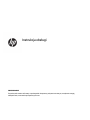 1
1
-
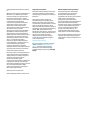 2
2
-
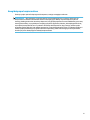 3
3
-
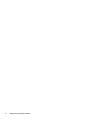 4
4
-
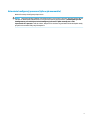 5
5
-
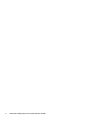 6
6
-
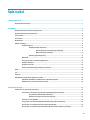 7
7
-
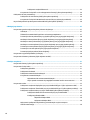 8
8
-
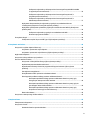 9
9
-
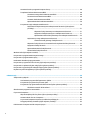 10
10
-
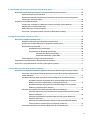 11
11
-
 12
12
-
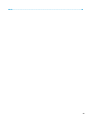 13
13
-
 14
14
-
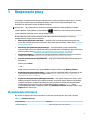 15
15
-
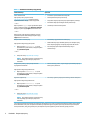 16
16
-
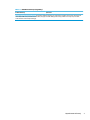 17
17
-
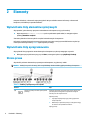 18
18
-
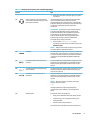 19
19
-
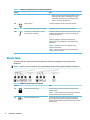 20
20
-
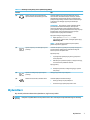 21
21
-
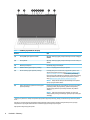 22
22
-
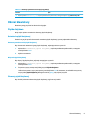 23
23
-
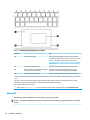 24
24
-
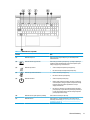 25
25
-
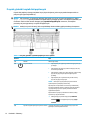 26
26
-
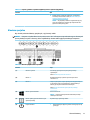 27
27
-
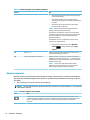 28
28
-
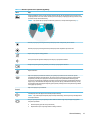 29
29
-
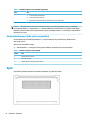 30
30
-
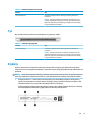 31
31
-
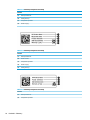 32
32
-
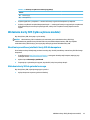 33
33
-
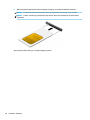 34
34
-
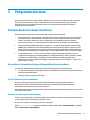 35
35
-
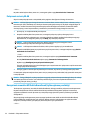 36
36
-
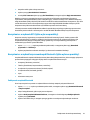 37
37
-
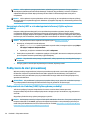 38
38
-
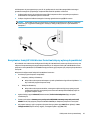 39
39
-
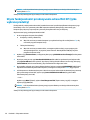 40
40
-
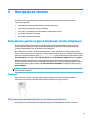 41
41
-
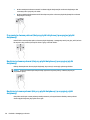 42
42
-
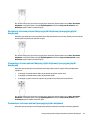 43
43
-
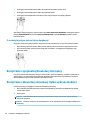 44
44
-
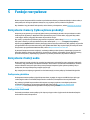 45
45
-
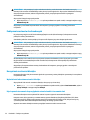 46
46
-
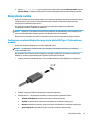 47
47
-
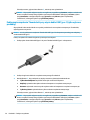 48
48
-
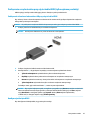 49
49
-
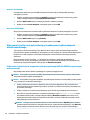 50
50
-
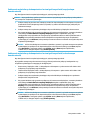 51
51
-
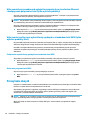 52
52
-
 53
53
-
 54
54
-
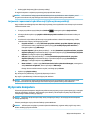 55
55
-
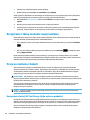 56
56
-
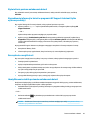 57
57
-
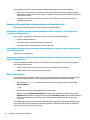 58
58
-
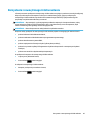 59
59
-
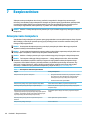 60
60
-
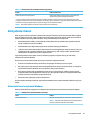 61
61
-
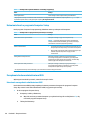 62
62
-
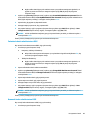 63
63
-
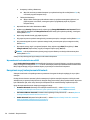 64
64
-
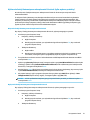 65
65
-
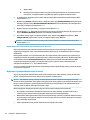 66
66
-
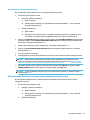 67
67
-
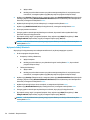 68
68
-
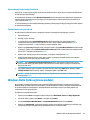 69
69
-
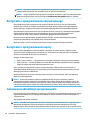 70
70
-
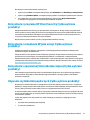 71
71
-
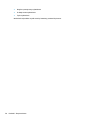 72
72
-
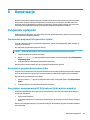 73
73
-
 74
74
-
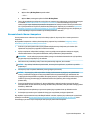 75
75
-
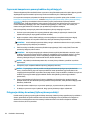 76
76
-
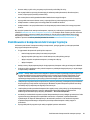 77
77
-
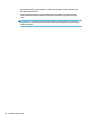 78
78
-
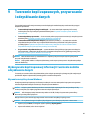 79
79
-
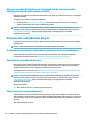 80
80
-
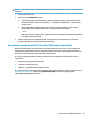 81
81
-
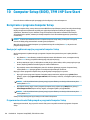 82
82
-
 83
83
-
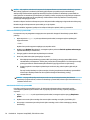 84
84
-
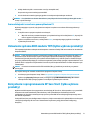 85
85
-
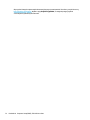 86
86
-
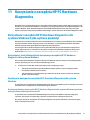 87
87
-
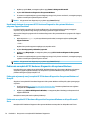 88
88
-
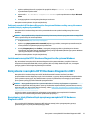 89
89
-
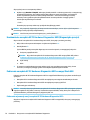 90
90
-
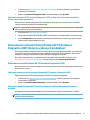 91
91
-
 92
92
-
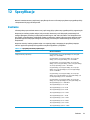 93
93
-
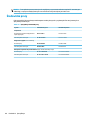 94
94
-
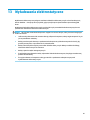 95
95
-
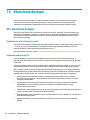 96
96
-
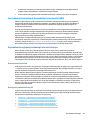 97
97
-
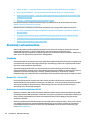 98
98
-
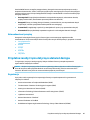 99
99
-
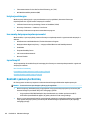 100
100
-
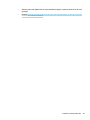 101
101
-
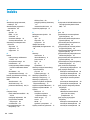 102
102
-
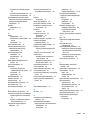 103
103
-
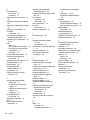 104
104
HP ProBook 630 G8 Notebook PC Instrukcja obsługi
- Typ
- Instrukcja obsługi
- Niniejsza instrukcja jest również odpowiednia dla
Powiązane artykuły
-
HP mt32 Mobile Thin Client Instrukcja obsługi
-
HP ProBook x360 11 G7 Education Edition Notebook PC Instrukcja obsługi
-
HP EliteBook x360 1030 G8 Notebook PC Instrukcja obsługi
-
HP Elite Dragonfly G2 Notebook PC Instrukcja obsługi
-
HP Elite Dragonfly Max Notebook PC Instrukcja obsługi
-
HP Elite Dragonfly Notebook PC Instrukcja obsługi
-
HP ProBook 635 Aero G8 Notebook PC Instrukcja obsługi
-
HP ZBook Create G7 Notebook PC Instrukcja obsługi
-
HP mt45 Mobile Thin Client Instrukcja obsługi